مدل سازی فرعی با پلاستیک
معرفی
زیرمدل سازی یک تکنیک قدرتمند برای محاسبه نتایج محلی دقیق در ساختارهای بزرگ است. ایده اصلی این است که یک مدل جزئی کوچک تجزیه و تحلیل می شود، که توسط شرایط مرزی که توسط نتایج یک مدل جهانی ارائه می شود، هدایت می شود.
در این مثال، نشان داده شده است که چگونه می توانید غیرخطی ها را در یک مدل فرعی ترکیب کنید. منبع غیرخطی بودن، پلاستیسیته است، اما همین رویکرد را می توان برای موارد دیگر نیز به کار برد. تنها نکته مهم این فرض اساسی است که ویژگیهای مدل فرعی به گونهای است که سختی آن تفاوت قابلتوجهی با آنچه از همان حجم ماده در مدل جهانی محاسبه میشود، ندارد.
اگر ماده وابستگی زمانی صریح داشته باشد، همانطور که در مورد خزش وجود دارد، آنگاه مدل فرعی باید در حوزه زمانی تحلیل شود.
مدل جهانی را می توان خطی در نظر گرفت یا تحت شرایط غیرخطی مشابه مدل فرعی تحلیل کرد. یک تحلیل غیرخطی شرایط مرزی بهتری را برای مدل فرعی فراهم می کند، اما ممکن است از نظر محاسباتی برای یک ساختار بزرگ بسیار گران باشد.
این مثال توسعهای از مدل زیرمدلسازی آنالیز یک شفت در کتابخانه کاربردی چندفیزیکی COMSOL است که در آن تکنیک کلی زیرمدلسازی با جزئیات بیشتر مورد بحث قرار گرفته است.
تعریف مدل
هندسه از یک شفت با تغییر ناگهانی قطر تشکیل شده است. در محل تغییر قطر، فیله ای با شعاع کوچک وجود دارد که غلظت تنش در آن ظاهر می شود. همچنین یک سوراخ مرکزی از طریق شفت وجود دارد. هندسه و مش در شکل 1 نشان داده شده است .
شفت در انتهای ضخیم ثابت می شود. بر روی انتهای نازک نیروی کششی 2500 نیوتن و نیروی برشی 900 نیوتن اعمال می شود.
جنس آن فولاد است و مدول یانگ 200 گیگا پاسکال و نسبت پواسون 0.3 است .
تنش تسلیم 350 مگاپاسکال است و سخت شدن خطی با مدول مماس 1.045 گیگا پاسکال در نظر گرفته شده است.
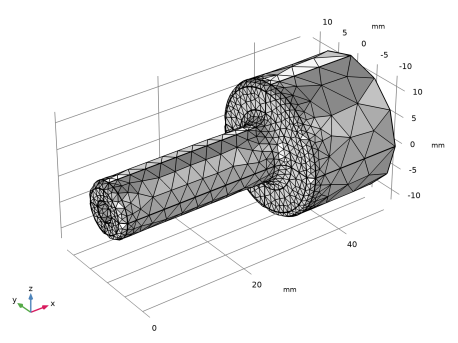
شکل 1: مدل کامل.
به عنوان مدل فرعی، ناحیه ای در اطراف فیله در سمتی که بیشترین تنش را ایجاد می کند انتخاب می شود.
هندسه و مش زیرمدل در شکل 2 نشان داده شده است .
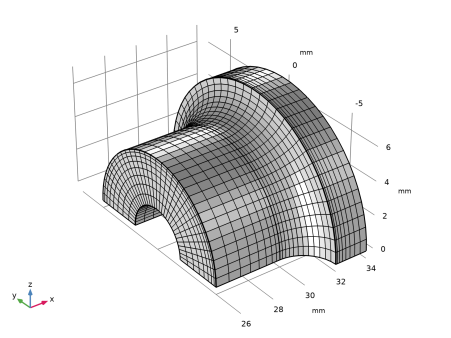
شکل 2: مدل فرعی.
نتایج و بحث
در مدل خطی اصلی، حداکثر تنش فون میزس محاسبه شده 466 مگاپاسکال است. این بسیار بالاتر از حد بازده 350 مگاپاسکال است. نمودار کانتور تنش برای حد تسلیم، شکل 3 ، نشان میدهد که تنش تسلیم تنها در ناحیه کوچکتری در فیله تجاوز میکند. این نشان میدهد که میتوان از تکنیک زیرمدلسازی برای تعیین دقیق وضعیت تنش و کرنش استفاده کرد. از آنجایی که فقط حجم کمی از مواد تسلیم می شود، سفتی جزء نباید بیش از حد تحت تأثیر قرار گیرد.
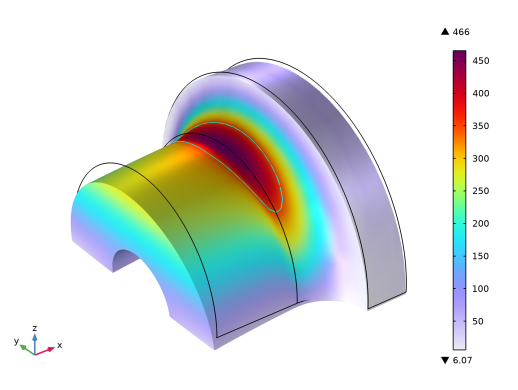
شکل 3: توزیع تنش در تحلیل خطی. کانتور حد بازده را نشان می دهد.
در شکل 4 ، توزیع تنش پس از تحلیل غیرخطی کامل نشان داده شده است. اوج تنش اکنون 351 مگاپاسکال است. فقط مقدار کمی سخت شدن وجود دارد. در همین شکل، اندازه واقعی ناحیه پلاستیک همراه با تخمین قبلی از تحلیل غیرخطی نشان داده شده است.
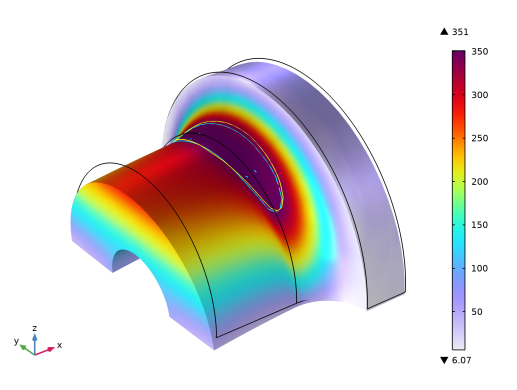
شکل 4: تنش معادل فون میزس در بار کامل در آنالیز الاستوپلاستیک. کانتور زرد نشان می دهد که در آنالیز الاستیک از تنش تسلیم فراتر رفته است در حالی که کانتور فیروزه ای همان حد را در آنالیز الاستوپلاستیک نشان می دهد.
در شکل 5 ، میدان کرنش پلاستیک معادل نشان داده شده است. همانطور که مشاهده می شود، ناحیه پلاستیکی خیلی عمیق از سطح فیله نفوذ نمی کند. این همچنین به عنوان تأییدی بر این فرض عمل می کند که معرفی مدل مواد الاستوپلاستیک نباید به طور قابل توجهی بر سفتی کلی تأثیر بگذارد.
حداکثر کرنش پلاستیک حدود 0.08 ٪ است.
لازم به ذکر است که حتی با مش در مدل فرعی، انعطاف پذیری اساساً به بیرونی ترین لایه عناصر محدود می شود.
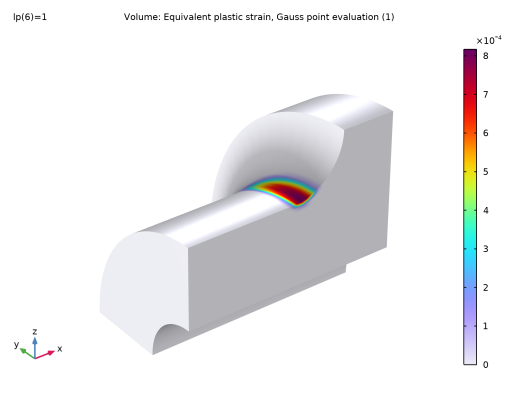
شکل 5: کرنش پلاستیک معادل در مدل فرعی.
به عنوان تأیید دیگری از اعتبار رویکرد، ارزیابی نیروی واکنش در جهت Y برای برش در قسمت نازک شفت برای تمام مراحل در جارو کمکی است. هنگامی که توسط بار برشی اعمال شده نرمال می شود، مقدار در حالت ایده آل باید ثابت و برابر با 1 باشد. در شکل 6 ، نتیجه نشان داده شده است. در رژیم خطی، مقدار 0.990 است . این را می توان به این صورت تفسیر کرد که مدل فرعی در واقع 1.0 ٪ بیشتر از مدل جهانی سازگار است. در بار کامل، نیروی واکنش نرمال شده به 0.983 کاهش یافته است . بنابراین نیروی اعمال شده به مدل فرعی حدود 1.7 درصد بسیار کم است که احتمالاً هنوز قابل قبول است.
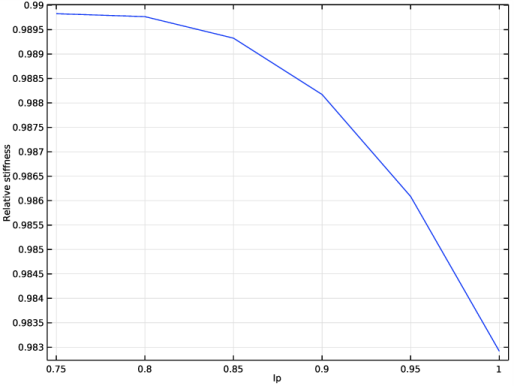
شکل 6: نیروی واکنش برش نرمال شده به عنوان تابعی از ضرب کننده بار.
نکاتی درباره پیاده سازی COMSOL
وقتی مطالعه ای که شامل یک جارو کمکی است یا وابسته به زمان است، منابعی از مطالعه قبلی حاصل می شود، مهم است که بتوان مقادیر صحیح را بازیابی کرد. این بدان معناست که در هر دو مطالعه باید از یک پارامتر استفاده شود.
در حوزه زمان، پارامتر زمان داخلی ( t ) استفاده می شود. در یک جارو کمکی، شما باید یک پارامتر را برای نمایش بارگذاری در هر دو مطالعه انتخاب کنید. مقادیر پارامتری که استفاده می شود ممکن است متفاوت باشد. هنگامی که مقادیر مطابقت ندارند، نتایج مطالعه قبلی درون یابی می شوند. بنابراین، حداقل نیاز است که دامنه پارامتر بارگذاری در مطالعه قبلی حداقل به اندازه موردی باشد که به آن ارجاع داده شده است.
در این مثال، مطالعه اول (مدل کامل) خطی است. با این حال، برای اینکه نتایج درون یابی شوند، یک جارو کمکی رسمی با دو مقدار پارامتر مورد نیاز است.
در تنظیمات مرحله مطالعه دوم، باید تنظیمات مناسب را در زیر مقادیر متغیرهای حل نشده انجام دهید :
• | تنظیمات : کنترل کاربر |
• | روش : راه حل |
• | مطالعه : مطالعه مدل جهانی |
• | مقدار پارامتر : خودکار (همه راه حل ها) |
اگر به جای تجزیه و تحلیل خطی، بخواهید انعطاف پذیری را نیز در مدل جهانی بگنجانید، فقط باید دو تغییر ایجاد کنید:
• | یک گره Plasticity زیر مواد الاستیک خطی در مدل جهانی اضافه کنید. |
• | محدوده حرکت کمکی را در مطالعه مدل کامل به عنوان مثال محدوده (0.75،0.05،1) تغییر دهید . |
مسیر کتابخانه برنامه: ماژول_مواد_سازه_غیرخطی/پلاستیسیته/شفت_زیر مدل سازی_پلاستیسیته
دستورالعمل های مدل سازی
ریشه
با باز کردن مدل خطی موجود شروع کنید.
کتابخانه های کاربردی
1 | از منوی File ، Application Libraries را انتخاب کنید . |
2 | در پنجره Application Libraries ، COMSOL Multiphysics>Structural Mechanics>shaft_submodeling را در درخت انتخاب کنید. |
3 |
یک کانتور اضافه کنید که نشان دهنده منطقه ای است که از تنش تسلیم فراتر رفته است.
نتایج
استرس – مدل فرعی
1 | در پنجره Model Builder ، در بخش Results روی Stress – Submodel کلیک کنید . |
2 | در پنجره تنظیمات برای گروه طرح سه بعدی ، برای گسترش بخش عنوان کلیک کنید . |
3 | از لیست نوع عنوان ، هیچکدام را انتخاب کنید . |
کانتور 1
1 | روی Stress – Submodel کلیک راست کرده و Contour را انتخاب کنید . |
2 | در پنجره تنظیمات برای Contour ، بخش Expression را پیدا کنید . |
3 | در قسمت متن Expression ، solid2.misesGp/material.ElastoplasticModel.sigmags را تایپ کنید . |
4 | قسمت Levels را پیدا کنید . از لیست روش ورود ، سطوح را انتخاب کنید . |
5 | در قسمت متن Levels ، 1 را تایپ کنید . |
6 | قسمت Coloring and Style را پیدا کنید . تیک Color legend را پاک کنید . |
7 | از لیست Coloring ، Uniform را انتخاب کنید . |
8 | از لیست رنگ ، فیروزه ای را انتخاب کنید . |
تغییر شکل
1 | در پنجره Model Builder ، گره Results>Stress – Submodel>Volume 1 را گسترش دهید . |
2 | روی Deformation کلیک راست کرده و Copy را انتخاب کنید . |
تغییر شکل
در پنجره Model Builder ، روی Contour 1 کلیک راست کرده و Paste Deformation را انتخاب کنید .
کانتور 1
1 | در پنجره تنظیمات برای Contour ، برای گسترش بخش Inherit Style کلیک کنید . |
2 | تیک Color را پاک کنید . |
3 | کادر انتخاب Color and data range را پاک کنید . |
4 | کادر بررسی شفافیت را پاک کنید . |
5 | کادر بررسی ضریب مقیاس شعاع لوله را پاک کنید . |
6 | از لیست Plot ، جلد 1 را انتخاب کنید . |
7 |
8 | در نوار ابزار Stress – Submodel ، روی |
9 |
یک پارامتر برای مقیاس بندی بار اضافه کنید.
تعاریف جهانی
پارامترهای 1
1 | در پنجره Model Builder ، در قسمت Global Definitions روی Parameters 1 کلیک کنید . |
2 | در پنجره تنظیمات برای پارامترها ، بخش پارامترها را پیدا کنید . |
3 | در جدول تنظیمات زیر را وارد کنید: |
نام | اصطلاح | ارزش | شرح |
lp | 0 | 0 | ضریب بار |
مدل کامل (COMP1)
در پنجره Model Builder ، گره Full Model (comp1) را گسترش دهید .
مکانیک جامدات (جامدات)
بار مرزی 1
1 | در پنجره Model Builder ، گره Full Model (comp1)> Solid Mechanics (solid) را گسترش دهید ، سپس روی Boundary Load 1 کلیک کنید . |
2 | در پنجره تنظیمات برای بار مرزی ، بخش Force را پیدا کنید . |
3 | بردار F tot را به صورت مشخص کنید |
-2.5[kN]*lp | ایکس |
0 | y |
-0.9[kN]*lp | z |
به طور رسمی، مطالعه مدل جهانی خطی باید شامل یک جارو کمکی نیز باشد. مقادیر پارامتر sweep تا زمانی که محدوده ای که در مدل فرعی استفاده می شود پوشش داده شود، مهم نیستند.
مدل کامل
مرحله 1: ثابت
1 | در پنجره Model Builder ، گره Full Model را گسترش دهید ، سپس روی Step 1: Stationary کلیک کنید . |
2 | در پنجره تنظیمات برای Stationary ، برای گسترش بخش Study Extensions کلیک کنید . |
3 | کادر بررسی جارو کمکی را انتخاب کنید . |
4 |
5 | در جدول تنظیمات زیر را وارد کنید: |
نام پارامتر | لیست مقادیر پارامتر | واحد پارامتر |
lp (ضریب بار) | 0 1 |
6 | در نوار ابزار صفحه اصلی ، |
نتایج
استرس – مدل فول
پلاستیسیته را به مدل فرعی اضافه کنید.
مدل فرعی (COMP2)
در پنجره Model Builder ، گره Submodel (comp2) را گسترش دهید .
مکانیک جامدات 2 (جامد2)
مواد الاستیک خطی 1
در پنجره Model Builder ، گره Submodel (comp2)>Solid Mechanics 2 (solid2) را گسترش دهید ، سپس روی Linear Elastic Material 1 کلیک کنید .
پلاستیک 1
در نوار ابزار Physics ، روی  Attributes کلیک کنید و Plasticity را انتخاب کنید .
Attributes کلیک کنید و Plasticity را انتخاب کنید .
یک جارو کمکی اضافه کنید، جایی که اولین سطح بار هنوز در رژیم خطی است. در این مورد، این 75٪ از بار کامل است.
مدل فرعی
مرحله 1: ثابت
1 | در پنجره Model Builder ، گره Submodel را گسترش دهید ، سپس روی Step 1: Stationary کلیک کنید . |
2 | در پنجره تنظیمات برای Stationary ، بخش Study Extensions را پیدا کنید . |
3 | کادر بررسی جارو کمکی را انتخاب کنید . |
4 |
5 | در جدول تنظیمات زیر را وارد کنید: |
نام پارامتر | لیست مقادیر پارامتر | واحد پارامتر |
lp (ضریب بار) | محدوده(0.75،0.05،1) |
6 | برای گسترش بخش Values of Dependent Variables کلیک کنید . مقادیر متغیرهای حل نشده را برای بخش فرعی پیدا کنید . از لیست مقدار پارامتر (lp) ، Automatic (همه راه حل ها) را انتخاب کنید . |
7 | در نوار ابزار صفحه اصلی ، |
ناحیه پلاستیک محاسبه شده را با ناحیه تخمین زده شده از نتایج الاستیک مقایسه کنید.
نتایج
کانتور 2
1 | در پنجره Model Builder ، در Results>Stress – Submodel روی Contour 1 کلیک راست کرده و Duplicate را انتخاب کنید . |
2 | در پنجره تنظیمات برای Contour ، بخش Data را پیدا کنید . |
3 | از لیست Dataset ، Submodel/Solution 2 (3) (sol2) را انتخاب کنید . |
4 | از لیست مقدار پارامتر (lp) ، 0.75 را انتخاب کنید . |
5 | قسمت Expression را پیدا کنید . در قسمت متن Expression ، solid2.misesGp/material.ElastoplasticModel.sigmags/0.75 را تایپ کنید . |
6 | قسمت Coloring and Style را پیدا کنید . از لیست رنگ ، زرد را انتخاب کنید . |
7 | در نوار ابزار Stress – Submodel ، روی |
کرنش پلاستیک
1 | در نوار ابزار صفحه اصلی ، روی |
2 | در پنجره تنظیمات برای گروه طرح سه بعدی ، Plastic Strain را در قسمت نوشتار Label تایپ کنید . |
3 | قسمت Data را پیدا کنید . از لیست Dataset ، Submodel/Solution 2 (3) (sol2) را انتخاب کنید . |
4 |
جلد 1
1 | روی Plastic Strain کلیک راست کرده و Volume را انتخاب کنید . |
2 | در پنجره تنظیمات برای حجم ، بخش Expression را پیدا کنید . |
3 | در قسمت متن Expression ، solid2.epeGp را تایپ کنید . |
4 | قسمت Coloring and Style را پیدا کنید . |
5 | در کادر محاوره ای Color Table ، Rainbow>Prism را در درخت انتخاب کنید. |
6 | روی OK کلیک کنید . |
فیلتر 1
1 | روی جلد 1 کلیک راست کرده و Filter را انتخاب کنید . |
2 | در پنجره تنظیمات برای فیلتر ، قسمت انتخاب عنصر را پیدا کنید . |
3 | در قسمت عبارت Logical for inclusion متن، Y>-0.0001 را تایپ کنید . |
4 | از لیست گره های عنصر برای تکمیل عبارت ، همه را انتخاب کنید . |
کرنش پلاستیک
1 | در پنجره Model Builder ، در بخش Results روی Plastic Strain کلیک کنید . |
2 | در پنجره Settings for 3D Plot Group ، قسمت Plot Settings را پیدا کنید . |
3 | کادر بررسی لبه های مجموعه داده Plot را پاک کنید . |
جلد 1
1 |
2 | در پنجره Model Builder ، روی جلد 1 کلیک کنید . |
3 | در نوار ابزار Plastic Strain ، روی |
برای تخمین اثر غیرخطی بودن، نیروی برشی واکنش را در برش در قسمت نازکتر ارزیابی کنید. با بار اعمال شده نرمال کنید و تقارن را در نظر بگیرید.
یکپارچه سازی سطحی 1
1 | در نوار ابزار Results ، روی |
2 | در پنجره Settings for Surface Integration ، بخش Data را پیدا کنید . |
3 | از لیست Dataset ، Submodel/Solution 2 (3) (sol2) را انتخاب کنید . |
4 | فقط مرز 1 را انتخاب کنید. |
5 | قسمت Expressions را پیدا کنید . در جدول تنظیمات زیر را وارد کنید: |
اصطلاح | واحد | شرح |
-solid2.RFz/0.9[kN]/lp*2 | 1 |
6 |
جدول
1 | به پنجره Table بروید . |
2 | روی Table Graph در نوار ابزار پنجره کلیک کنید . |
نتایج
تخمین خطا
1 | در پنجره Model Builder ، در بخش Results روی 1D Plot Group 7 کلیک کنید . |
2 | در پنجره تنظیمات برای گروه طرح 1 بعدی ، تخمین خطا را در قسمت نوشتار برچسب تایپ کنید . |
3 | قسمت Plot Settings را پیدا کنید . |
4 | کادر بررسی برچسب محور y را انتخاب کنید . در فیلد متن مرتبط، سختی نسبی را تایپ کنید . |
5 | در نوار ابزار Error Estimate ، روی |
6 |




